LR调色教程:用LR调出后期唯美cosplay人像思路及案例
卤蛋好吃 人气:0本篇教程通过PS给外景拍摄的cosplay人像进行修图,从实例分析如何下手,前期和后期详细介绍了在cosplay人像中遇到的问题,原片有点暗,有时候直出不是不可以,cosplay人像后期修饰后会更完美,不然像图中模特挂在树上会很奇怪,为了唯美和梦幻,我们有了后期,对人物进行一些微小的修饰和整体的调色,同学们一起来学习一下吧。
对比图:

www.softyun.net/it/
练习素材:http://www.softyun.net/it//photoshop/sucai/2018/h531896.html
操作步骤:
一、沟通毕竟不是修给自己看,给别人后期还是要考虑到别人的喜好。所以先要沟通好,确定妹子喜欢什么样的效果。
【角度问题拍胖了瘦一下】
【如果油光比较重就修一下】
【哪里有bug就修一下】
【尽量好看一点】
【不需要高P】
【想拍樱花所以重拍了一次】
【希望樱花能漂亮】

▲妹子:“自己瞎调的这个色樱花贼好看”。

▲妹子上次拍摄的最终效果
经过沟通大概知道妹子喜欢色彩重一点,哪里有需要注意的也知道了。开始试修一张!
二、LR中调整曝光

▲没有修改的RAW原片效果
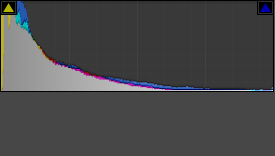
▲原片直方图
首先分析一下原片:
没有过曝,暗了一点,拉回来就好;
构图很好,pose很好;
背景樱花与腿部一侧被闪光灯点亮,形成对比;
没有致命问题.
得益与RAW强大宽容度,把曝光拉回来就可以了。
以下处理使用的是Lightroom CC 2015.9,LR在图片管理和批处理上有优势
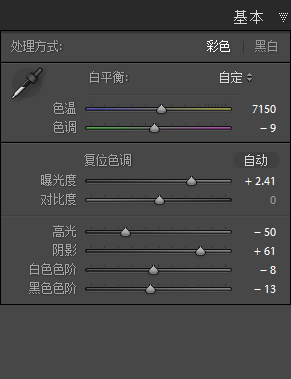
▲见仁见智的调整,总之把画面调整正常就好了。

▲调整曝光后
★为了让照片不是一片蓝色,所以把色温往右拉的了很多,造成肤色偏黄偏暗。
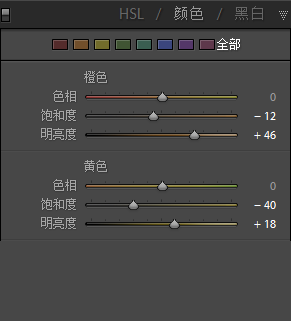
▲这时候把橙色和黄色的饱和度降低,亮度提高即可

▲最终效果
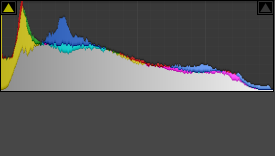
▲最终直方图
三、PS处理
以下处理使用的是Photoshop CC 2015.5.1,PS比LR有更丰富的瑕疵修复与色彩调整
1、去瑕疵★前期拍摄中难免有些瑕疵纰漏,就需要后期修正
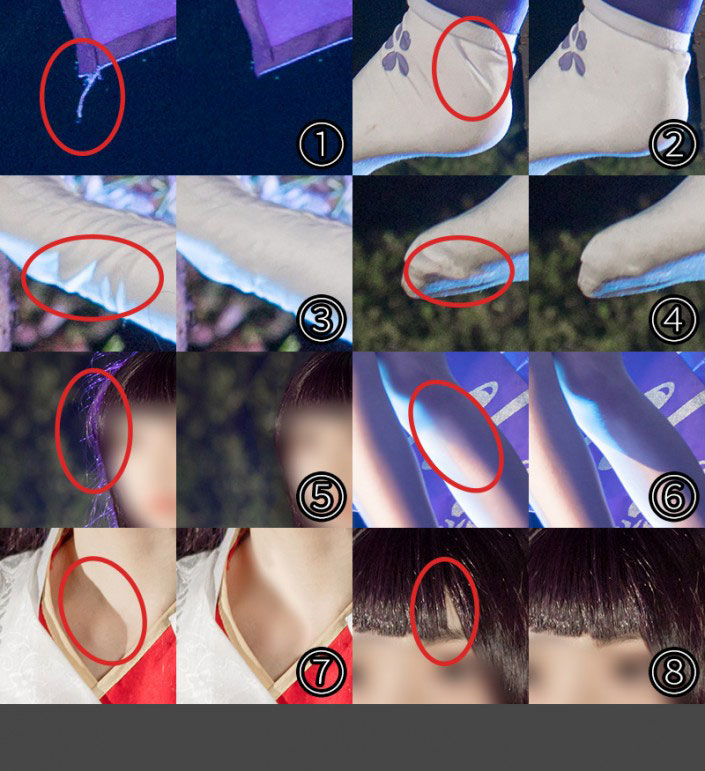
▲不同图片的瑕疵
用任何你喜欢的工具去掉你不喜欢的瑕疵,没有固定方法。
我使用的方法
①②③④:【污点修复画笔】
⑤:选区选出散乱的头发再【污点修复画笔】+【修补】
⑥⑧:抠出好的部分盖在不好的部分上
⑦:简单的方法是直接【模糊工具】,我是 【新建图层】-【场景模糊】-蒙板-涂抹出需要模糊的部分
2、色彩平衡
★【色彩平衡】可以简单的创造一个氛围
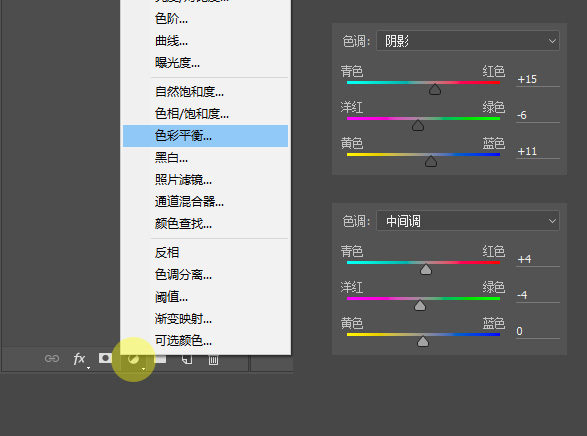
▲【图层】面板建立【色彩平衡调整图层】,只调整了【阴影】和【中间调】

▲效果如上
3、Camera Raw滤镜★发现【色彩平衡】让肤色又暗了下去,这时候再用Camera滤镜修复
【滤镜】-【Camera Raw滤镜】或者 CTRL+SHIFT+A 快捷键 (低版本或精简版PS可能没有),
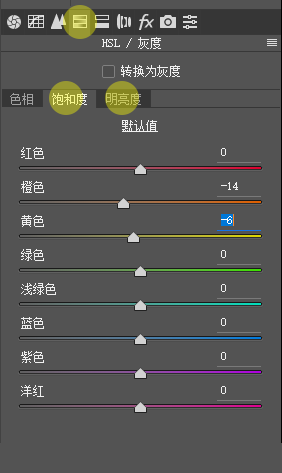
▲和在LR中一样降低饱和度提高亮度
4、液化滤镜★没有妹子会讨厌自己腿更细脸更小,除非你调过头了
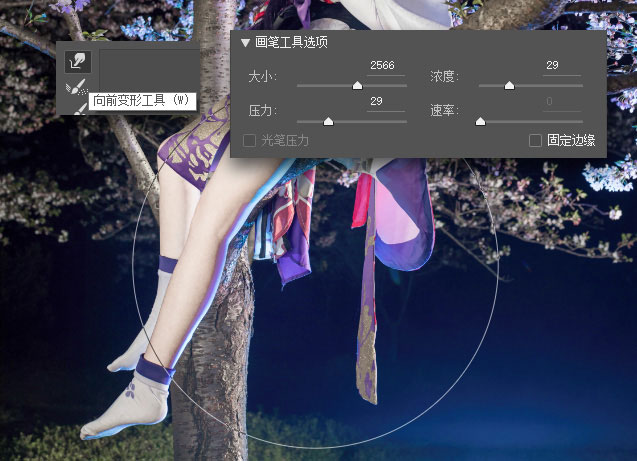
▲选个大点的画笔,把腿往上推一点,让腿细一点。同理用小画笔让脸细一点
5、细节调整★有些细节瑕疵要用别的工具调整

▲我觉得袜子太灰,打算提亮点

▲【快速选择工具】抠出袜子
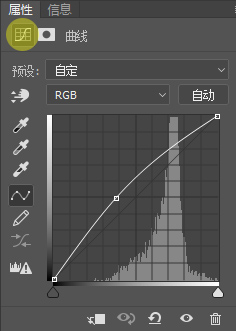
▲建立【曲线】调整图层,提亮袜子
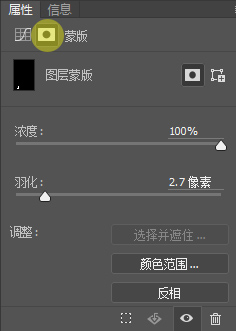
▲【羽化】若干像素,蒙板边缘不会那么锐利

▲修改前与修改后(GIF)
6、中性灰修图★中性灰是一个常见的修图方式,可以加强光影
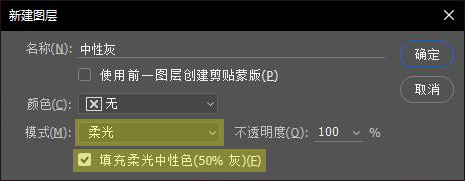
▲CTRL+SHIFT+N 新建图层、模式柔光、填充中性色
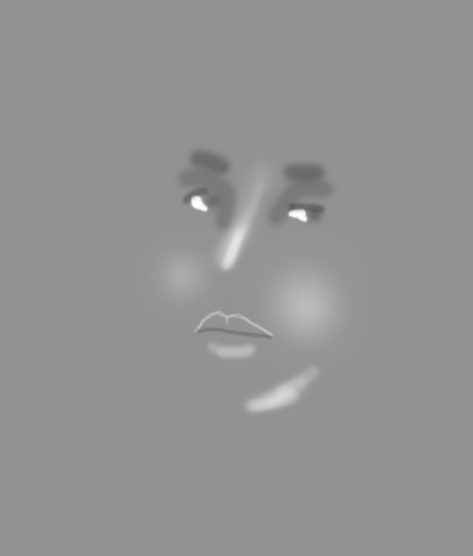
▲看这逗比的中性灰图层就知道我用的少

▲修改前后(GIF)
7、制造前景★我不知道摄影师为什么使用F4.0的光圈,我个人会喜欢前景背景有虚化。
①CTRL+J 复制图层
②【滤镜】-【模糊画廊】-【场景模糊】(低版本或精简版PS可能没有)
③图层蒙板涂抹出一部分
场景模糊提供了更真实的散景效果,也更吃配置

▲修改前后,左右上角(GIF)
8、柔光图层★我希望画面蓝色再少一点,樱花再暖一点
①新建图层
②模式改为【柔光】
使用淡橙色的大柔边画笔涂抹
▲实际图层没有黑色,是透明的

▲修改前后(GIF)
9、曲线★建立【曲线调整图层】,中间建立一个锚点,让调整不会影响到高光部分,最左边的锚点向上拉一些,让整个画面没有纯黑色,更透气一些
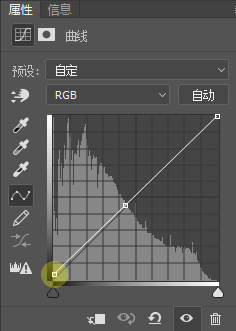
▲我只拉了一点,看各人喜好了

▲修改前

▲修改后,没有纯黑色了
10、文字、花瓣装饰

cosplay人像不像普通人像拍摄,如果不后期修饰会变得很奇怪,同学们在学习的时候可以根据教程思路进行调整,也可以找类似的图片进行练习。
加载全部内容